Rychlý průvodce o tom, jak VLC ořezává videa pro odstranění/smazání částí videa
Oříznutí videa je skvělý způsob, jak odstranit černé pruhy nebo nežádoucí části videa. K opravě těchto chyb nemusíte záznam znovu pořizovat. Uživatelé, kteří se s tímto problémem u videí potýkají, navíc nepotřebují žádné technické dovednosti ani k jeho řešení nepoužívají profesionální nástroj. Jako váš nástroj pro transformaci videa postačí použití snadno dostupných nástrojů, jako je VLC Media Player.
S tím, co bylo řečeno, vás tento demo tutorial průvodce naučí jak oříznout videa ve VLC za minutu. Můžete se také dozvědět o jeho skvělém alternativním nástroji, který vám poslouží jako další možnost pro úpravu videí. Přečtěte si další informace.
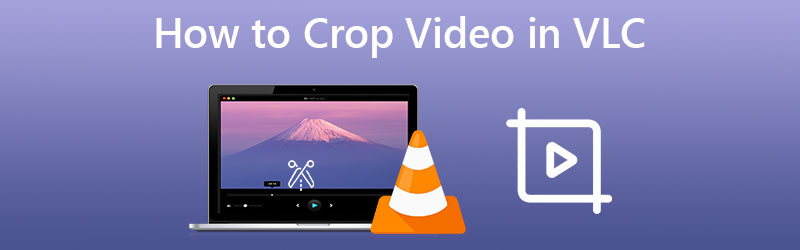
OBSAH STRÁNKY
Část 1. Jak oříznout videa ve VLC
VLC Media Player je tak dobrá aplikace jak pro přehrávání mediálních souborů, tak pro transformaci videa. Kromě toho je to multiplatformní nástroj, který vám umožní používat jej na vašich počítačích Linux, Windows a Mac. Kromě toho podporuje téměř všechny formáty video a audio souborů. Vyjmenuj je. Nástroj vám umožní hrát si s nimi a upravovat je za vás. Mezitím je zde seznam kroků, které byste měli provést, abyste ořízli a uložili video ve VLC:
Krok 1. Nejprve si musíte stáhnout a nainstalovat program do počítače. Spusťte nástroj a importujte video, které chcete oříznout. Jednoduše přejděte na Média > Otevřít soubor. Poté vyberte cílové video.
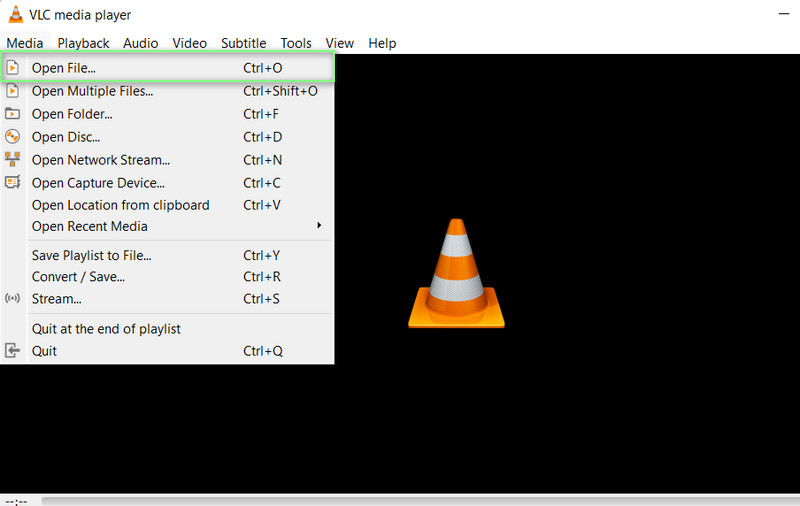
Krok 2. Dále přejděte do nabídky Nástroje. Odtud vyberte Efekty a filtry Jídelní lístek. The Úprava a efekty poté se objeví panel.
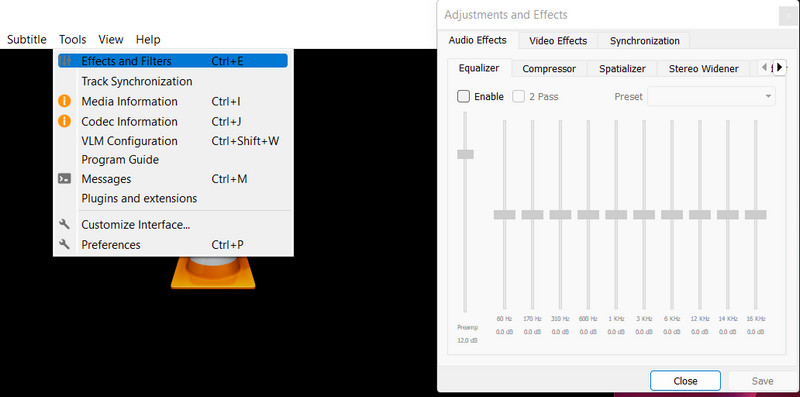
Krok 3. Pod Video efekty upravte hodnoty oblastí oříznutí, včetně Nahoře, vpravo, dole a vlevo. Úpravou těchto nastavení můžete také napodobit video efekt VLC zoom. Můžete také povolit možnosti pro Synchronizujte horní a spodní část a Synchronizujte levou a pravou stranu.
Krok 4. Nakonec stiskněte Uložit Pokud jste spokojeni s tím, jak vaše video vypadá.
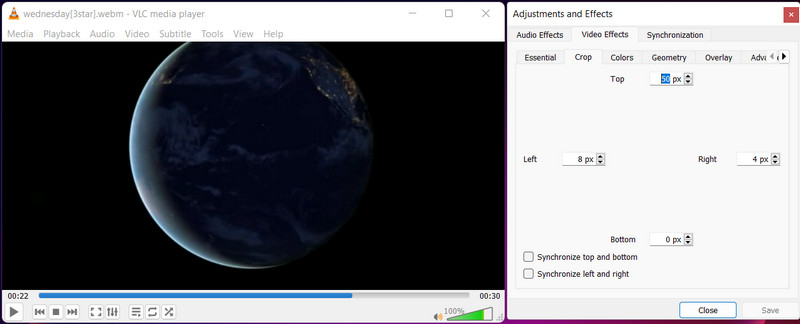
Klady
- Volný a open-source program.
- Může fungovat jako přehrávač médií a editor videa.
- Dodává se s mnoha video efekty a filtry.
Nevýhody
- Je plná chyb a pádů.
Část 2. Výkonná alternativa k VLC pro oříznutí videí
Hledáte lepší program než VLC? Nehledejte nic jiného než Video Converter Vidmore. Video můžete oříznout zadáním hodnot šířky a výšky do nástroje. Pokud vidíte, že oříznutá část není vystředěná, použijte nástroj Vycentrovat na video a vycentrujte ji podle tématu.
Nemluvě o mnoha užitečných nástrojích, které tato aplikace poskytuje. Změna poměru stran, otáčení a přibližování videa jsou příklady toho. Kromě toho okno náhledu umožňuje snadno zobrazit výstup. Výsledkem je, že si můžete výsledek před vytvořením prohlédnout. Podívejte se na pokyny níže, abyste pochopili, jak oříznout videa v alternativě VLC:
Krok 1. Získejte a nainstalujte aplikaci
Chcete-li začít, musíte si stáhnout aplikaci kliknutím na Stažení zdarma knoflík. Nástroj je k dispozici pro počítače se systémem Windows i Mac, takže si můžete vybrat ten, který nejlépe odpovídá vašemu systému. Poté nainstalujte a spusťte nástroj.
Krok 2. Zahrňte do programu video
Klikněte na ikonu + ikonu podepsat na hlavní obrazovce pro přidání videosouboru do softwaru. Poté se zobrazí okno Průzkumník souborů. Nyní vyberte video, které chcete oříznout. Když bylo video úspěšně nahráno, uvidíte jeho funkce.

Krok 3. Využijte editor videa
Zaškrtněte Upravit symbol, který se objeví jako kouzelná hůlka vedle miniatury videa. Poté budete přesměrováni do editačního rozhraní programu.
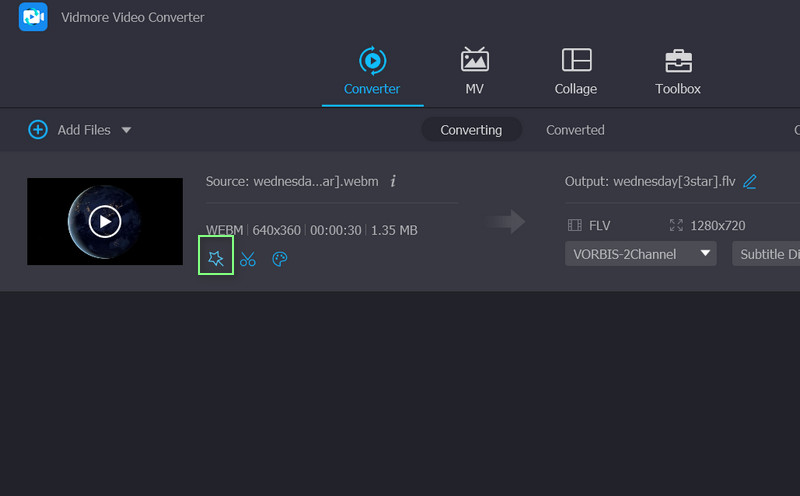
Krok 4. Změňte poměr stran
Ve výchozím nastavení budete odesláni na Otočit a oříznout menu, které obsahuje nástroj pro oříznutí. Ve spodní části rozhraní je Oblast oříznutí plocha. Určete správnou šířku a výšku oříznutého videa. Poměr stran lze použít v panelu úprav pomocí úchytů. Až budete hotovi, klikněte OK. Poté by mělo být video převedeno, aby se vytvořila replika změněného videa.
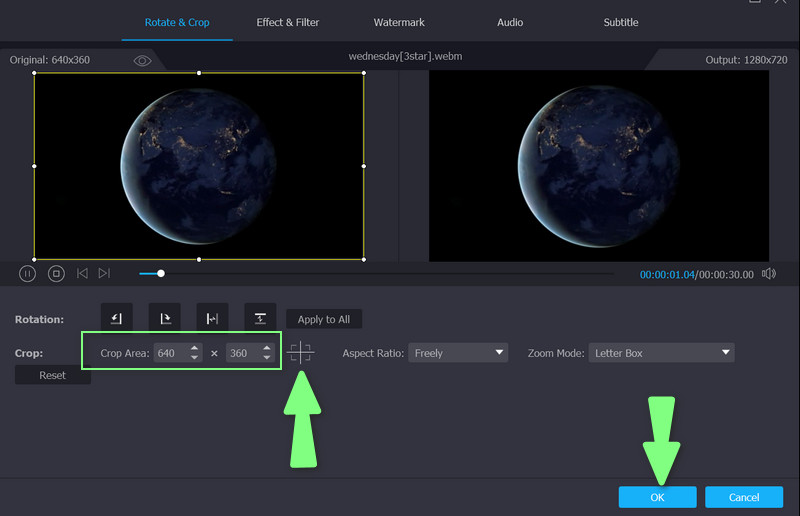
Část 3. Nejčastější dotazy o ořezávání videí ve VLC
Jak mohu změnit velikost videa MP4 ve VLC?
Pokud máte na mysli změnu velikosti souboru, můžete soubor zmenšit pomocí možnosti video kodeku, kterou nabízí VLC. Na druhou stranu můžete změnit velikost MP4 videí ve VLC pomocí nástroje pro oříznutí.
Jak sloučit videa s VLC?
Videa můžete sloučit do jednoho otevřením více mediálních souborů pomocí VLC. Na panelu Otevřít média stiskněte tlačítko Přidat a vyberte videa, která chcete sloučit. Chcete-li zahájit slučování videí, stiskněte tlačítko Převést/Uložit a v dalším okně vyberte možnost Start.
Jak oříznout videa online?
Videa můžete oříznout online pomocí webových programů, jako je Clideo, EZGIF, Kapwing a mnoho dalších. Pokud nechcete, aby byl váš počítač napaden virem ze stahování online, zkontrolujte všechny webové stránky, které navštívíte.
Závěr
Pokud hledáte a VLC oříznutí videa tutoriálu, narazili jste na správnou stránku ke čtení. Tento příspěvek nabízí podrobný návod, který vám pomůže provést proces krok za krokem. Navíc je k dispozici lepší alternativa pro případ, že chcete jiný program, který vám pomůže rychle a snadno oříznout videa.


